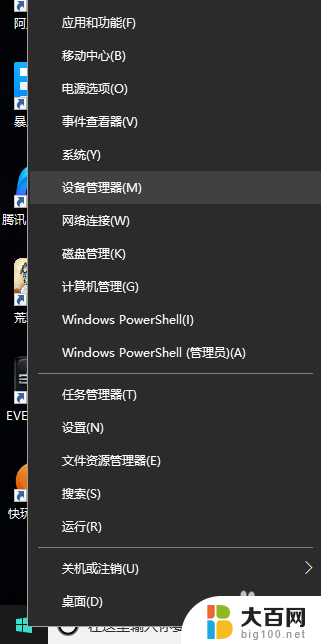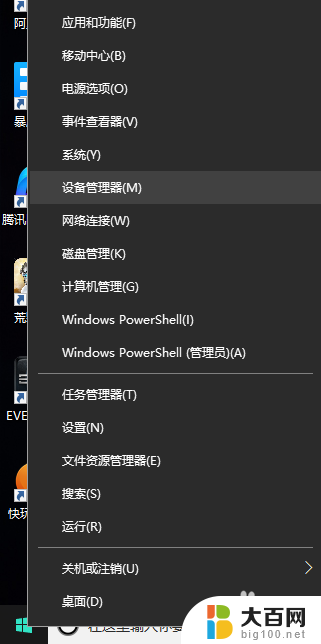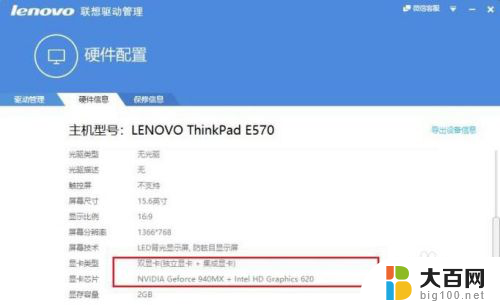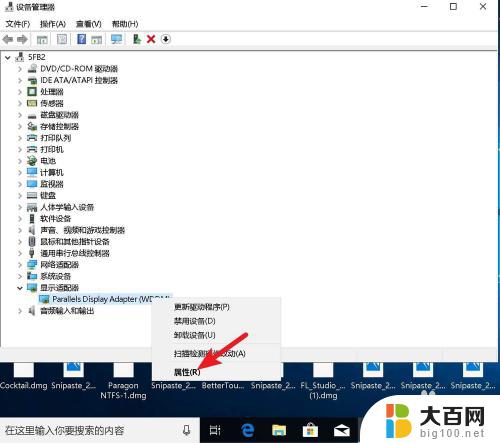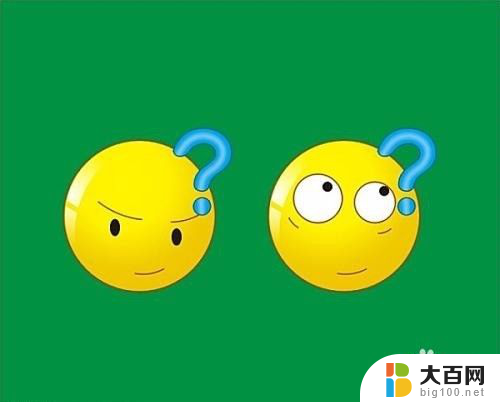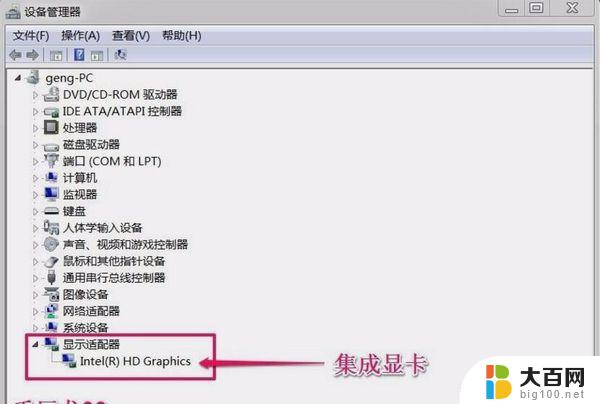bios显卡设置为discrete BIOS关闭集成显卡只使用独立显卡图解教程
在电脑的BIOS设置中,有一个重要的选项是显卡设置,有些电脑的显卡是集成的,而有些电脑则配备了独立显卡。如果你想要让电脑只使用独立显卡,就需要将BIOS设置为discrete,关闭集成显卡。下面我们将为大家介绍如何通过图解教程来完成这一设置。让我们一起来看看吧!
不同的笔记本BIOS界面不同,以下以联想R400为例。
1、首先进入BIOS setup,找到Config

2、选择Dispaly 这个一般都是关于显示的设置选项

3、第一项——Default Primary Video Device,指定分配给显卡的优先级。第一个PCI Express其实就是独显,第二Internal个是内置的就是集显,我们选择第一个PCI Express。

4、第二项——Boot Display Device,选择在引导时需要处于活动的状态的显示设备。该选择对于引导时间、密码提示和 BIOS 设置有效。因为没外接显示器,当然就选择ThinkPad LCD。

5、第三项——Graphics Devices,Integrated Graphics(集显)提供更长的电池使用时间,而Discrete Graphics(独显)可增强性能和体验。Switchable Graphics 可以在集显和独显之间动态切换,所以我们选择Discrete Graphics。

6、第四项——OS Detection for Switchable Graphics,为了更好的配合操作系统对双显卡切换。按照官方的文档,只支持Vista和7,当然我们的系统支持不佳,所以Disable。

通过以上设置,我们回到操作系统中,在设备管理器中我们可以看到,集成显卡已经没有了。到此集成显卡屏蔽成功。
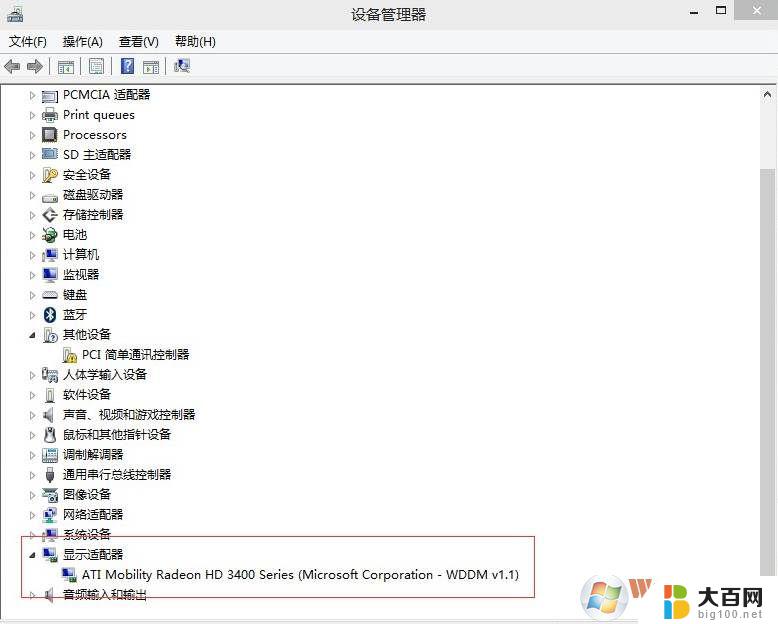
以上就是将bios显卡设置为独立显卡的全部内容,如果有任何疑问的用户,可以参考小编提供的步骤进行操作,希望对大家有所帮助。